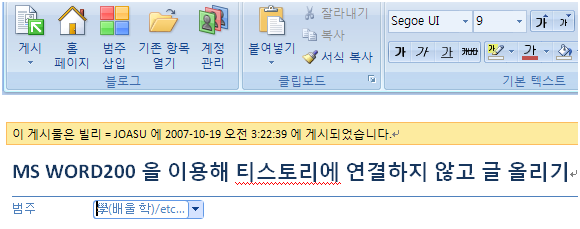워드 2007로 새로운 문서를 만들 때마다 새 문서 아이콘 옆에 새 블로그 게시물 이라는 새 문서 목록이 매번 궁금해 왔었다. 나도 블로그를 하면서 인터넷에서 글을 쓰는 인터페이스의 불편함을 매번 느끼는 차에 새로운 시도를 하게 되었다.
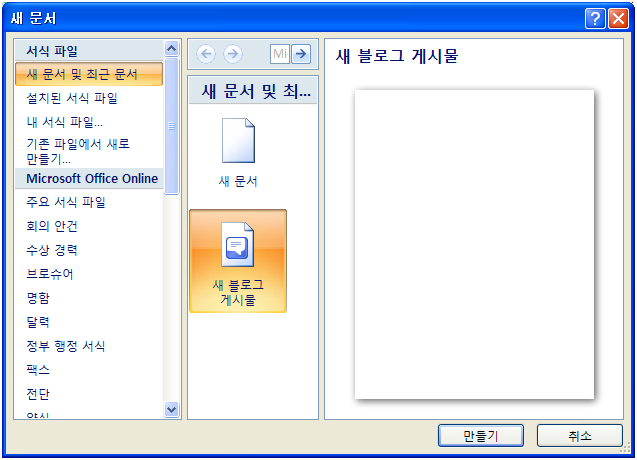
( Click~ Click~~)
헉 게시물을 생성하자마자 블로그 계정을 등록하는 마법사가 나타났다.
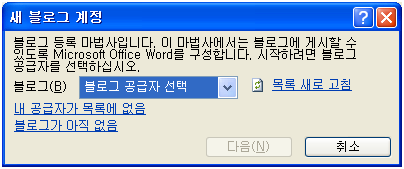
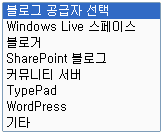
그런데 목록에 보면 tistory가 포함되지 않는 것이다. 이런~ 어쩌지?? 하며 고민하는 찰라 내 공급자가 목록에 없음이 보여 재빨리 클릭했다. MS Office 웹사이트가 나타나면서 잡다한 사설을 뿌려됐다. 하지만 Tistory와 관련된 내용은 절대 찾을 수 없었다. 이렇게 5분 동안 시간을 소비하다가 계정등록이 안되면 복사하자는 마음으로 글을 작성했다. 약 15분에 걸려 글을 작성하고 다시 한번 계정등록을 시도하게 된다. 이번에는 모든 가능한 수로 접근해 보자는 마음에 블로그 공급자 목록에 있는 기타를 누르고 다음 단계로 진행 하였다. 그러자 다음과 같은 설정 화면이 나온다.
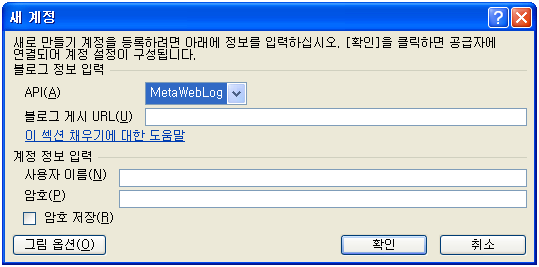
앗~ 어디서 많이 보던 화면이 등장~~ 두둥~~ 소 뒷걸음 치다 똥밟는다고 우연찮게 쉽게 발견한 것이다. 이제 값을 체우면 되는구나. 계정 정보 입력은 알겠는데 블로그 정보는 무엇을 써야 하지?? 하고 있다가 이전에 다른 곳에 연결하려고 블로그 API를 설정한 기억이 들었다. 관리자모드 >> 환경설정 >> 기타설정 에서 제일 밑을 확인해 보면 자신의 API 계정을 알 수가 있다. 그 옆에는 도움말도 링크 되어 있는데 이곳을 클릭하면 된다.
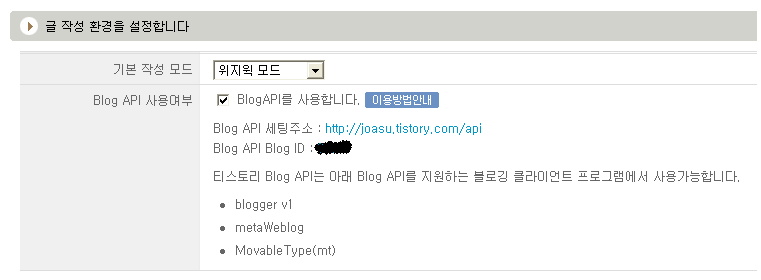
그런데 내용을 쭈욱 보다 보면 URL에 자기 블로그 주소만 써 넣으면 된다고 설명되어 있다. 새빨간 거짓말이다~. 도움말에서 시키는 대로 하면 "등록할 수 없다"는 친절한 확인 창이 뜬다.
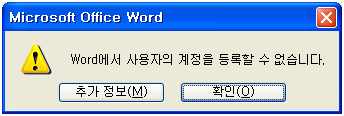
순간 당황하지 말고 침착하게 자기의 블로그 API 세팅 주소를 넣으면 다음과 같이 새로운 계정이 설정 되는 것을 볼 수 있다. 나 같은 경우에는 내API주소인 http://joasu.tistory.com/api를 넣었다.
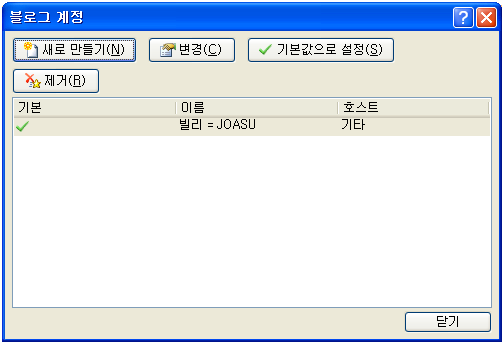
드디어 성공!! 이제 다음에 게시를 누르면 샤샥~ 내 블로그에 업로드 할 수 있다.
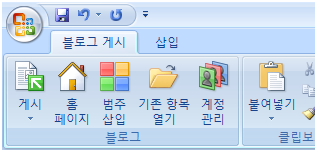
블로그 문서에 태그 설정을 할 수 없다는 점만 빼면 매우 만족스럽다. 그림을 일일이 업로드 할 필요도 없고 캡쳐 한 그림도 바로 삽입 가능하고 정말 편하다. 크하하하핫~~